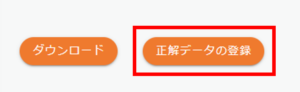ユーザー評価とは
回答候補に対して、ユーザーが「回答が合っているかどうか」を評価することができます。
ユーザーが「おしい」や「いいえ」を選択した質問は、正しい回答が出ていないことが考えられるので、
その質問を分析・チューニングすることにより、回答精度が上がる可能性があります。
【いいね・だめ】

【はい・おしい・いいえ】

【解決】
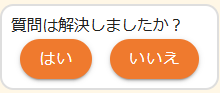
ユーザー評価履歴についてはこちらから確認してください。
ユーザー評価の設定
ユーザー評価は各チャットボットごとに設定が必要です。
デフォルト設定は「いいね・だめ」です。
設定の手順
- 設定したいチャットボットを選択し、「設定」→「基本設定」をクリックします。
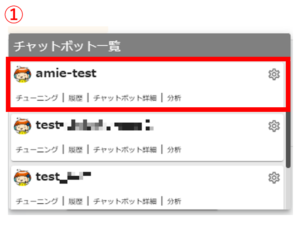
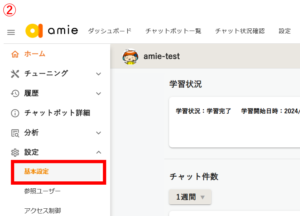
- 「回答のフィードバック機能の設定」で【「はい・おしい・いいえ」ボタンを表示】をクリックします。

- 画面を下にスクロールし、「更新」をクリックして完了です。
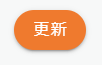
分析すべき質問のピックアップ
分析期間を指定して分析するには、「回答のフィードバック機能の設定」を【「はい・おしい・いいえ」ボタンを表示】に設定する必要があります。
- 分析したいチャットボットを選択し、「履歴」→「チャット履歴」をクリックします。
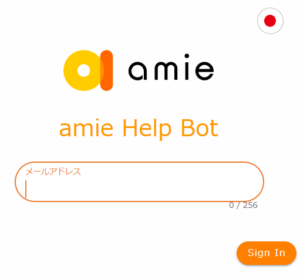
- 分析したい期間を選択し、左下の「ダウンロード」ボタンをクリックします。

- ダウンロードしたチャット履歴から、ユーザーが「おしい」や「いいえ」を選択した質問をピックアップします。
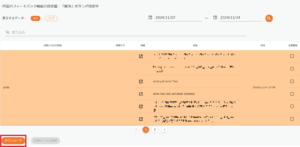
※ユーザー評価履歴画面では、設定したボタンに関わらず、指定した期間に質問された回答のフィードバックごとに回答をダウンロードできます。
詳細はこちらをご確認ください。
教師データの登録方法
「回答の正誤判定」などに使用する教師データを登録することができます。
- 管理画面に、特権管理者または管理者でログインします。
- 設定したいチャットボットを選択し、「履歴」→「ユーザー評価履歴」をクリックします。

- 「表示するデータ」が「はい」になっていることを確認し、登録したい「お問い合わせ内容」の右側にある「正解登録」にチェックを入れます。
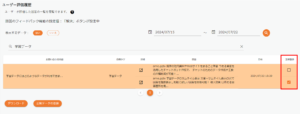
- 「正解データの登録」をクリックします。